一.引言
在日常程序开发中不免遇到类似空指针操作导致程序崩溃的问题,所以需要一定的手段去定位bug,而断点调试是普遍使用的技巧,比如Windows中用VC++的debug模式进单步运行、断点调试等,而且是图形化操作界面很友好,但在Linux系统中使用的是没有图形界面的调试工具-GDB(听说eclipse支持GUI调试,暂未尝试),所以需要通过指令进行操作,下面逐步介绍gdb调试环境的搭建和使用方法。
二.gdb调试环境搭建
(1)下载gdb工具源码:http://www.gnu.org/software/gdb/download/
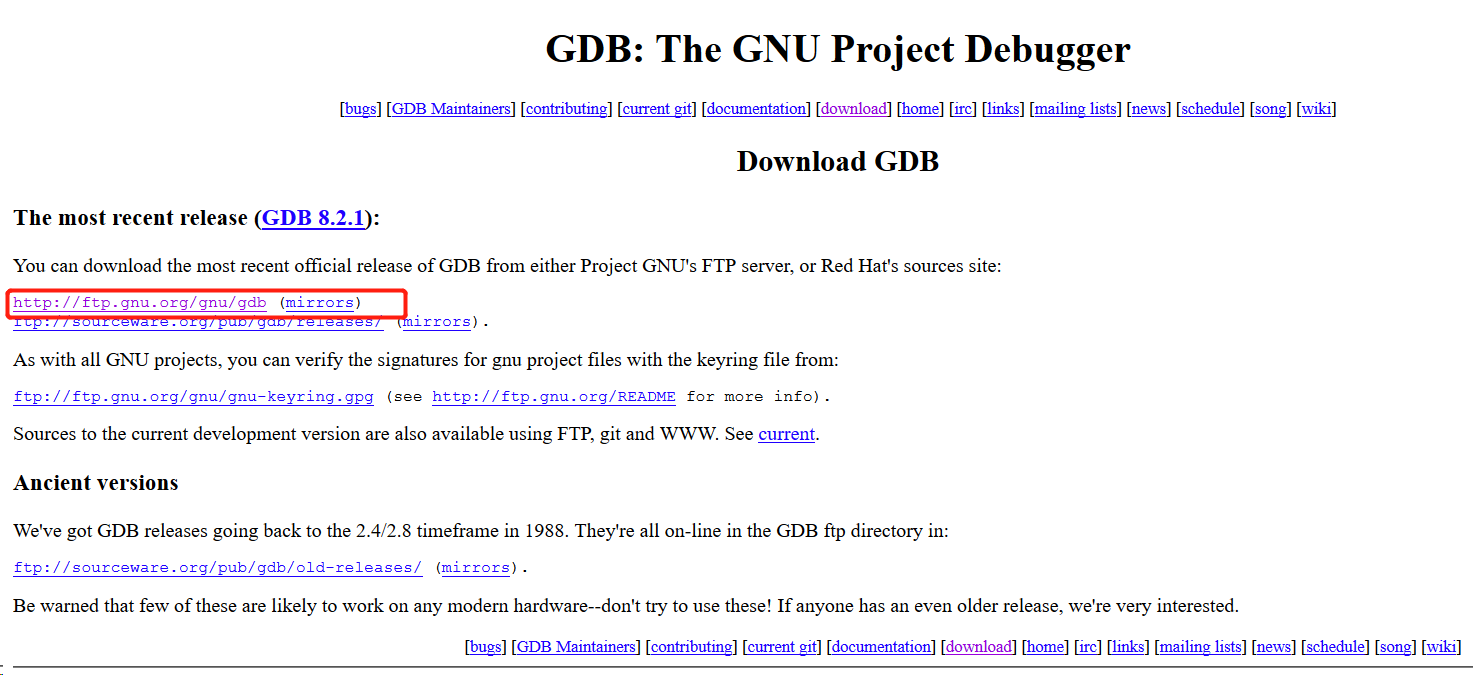
选择下载最新版本:
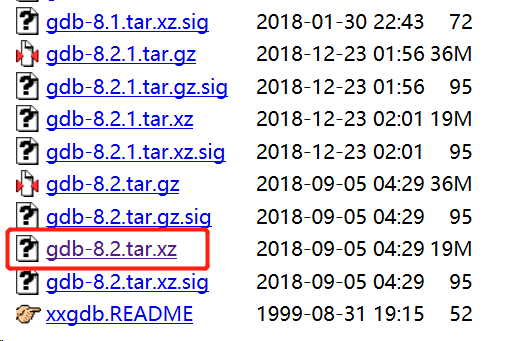
注:由于个人本地arm-linux-gcc版本较低(4.4.3)不支持 C++11,后面下载编译的是 gdb-7.12
(2)解压
解压tar.gz文件:tar -zxvf xxx.tar.gz
解压tar.xz文件:先 xz -d xxx.tar.xz 将 xxx.tar.xz解压成 xxx.tar 然后,再用 tar xvf xxx.tar来解包。
(3)编译安装
--------①编译gdb(在Linux主机上运行的工具)
./configure --target=arm-linux //配置要调试的目标为arm-Linux开发板(前提已经配置了arm-linux-gcc交叉编译环境) make make install //默认安装路径可以在Makefile中看到:prefix = /usr/local
也可以指定安装目录,比如 : make install prefix=$PWD/tmp

环境变量添加该路径 或 复制arm-linux-gdb到/bin目录下后便可作为系统工具使用。

错误1:
location.c:527:19: error: ISO C++ forbids comparison between pointer and integer [-fpermissive]
|| *argp == '�'
解决方法: || *argp == '�' 修改为 || *argp == NULL
错误2:
make[5]: 进入目录“/home/sheldon/work/linux_project/gdb-8.2/gdb/doc” /home/sheldon/work/linux_project/gdb-8.2/missing makeinfo --split-size=5000000 --split-size=5000000 -I ./../../readline/doc -I ./../mi -I . -o gdb.info ./gdb.texinfo /home/sheldon/work/linux_project/gdb-8.2/missing: 81: /home/sheldon/work/linux_project/gdb-8.2/missing: makeinfo: not found WARNING: 'makeinfo' is missing on your system. You should only need it if you modified a '.texi' file, or any other file indirectly affecting the aspect of the manual. You might want to install the Texinfo package: <http://www.gnu.org/software/texinfo/> The spurious makeinfo call might also be the consequence of using a buggy 'make' (AIX, DU, IRIX), in which case you might want to install GNU make: <http://www.gnu.org/software/make/> make[5]: *** [gdb.info] 错误 127 make[5]: 离开目录“/home/sheldon/work/linux_project/gdb-8.2/gdb/doc” make[4]: *** [subdir_do] 错误 1 make[4]: 离开目录“/home/sheldon/work/linux_project/gdb-8.2/gdb” make[3]: *** [install-only] 错误 2 make[3]: 离开目录“/home/sheldon/work/linux_project/gdb-8.2/gdb” make[2]: *** [install] 错误 2 make[2]: 离开目录“/home/sheldon/work/linux_project/gdb-8.2/gdb” make[1]: *** [install-gdb] 错误 2 make[1]: 离开目录“/home/sheldon/work/linux_project/gdb-8.2” make: *** [install] 错误 2 sheldon@sheldon-vm:~/work/linux_pro
解决方法:sudo apt-get install texinfo (或者从GNU下载源码自行编译安装:http://ftp.gnu.org/gnu/texinfo/)
--------②编译gdbserver(在Linux开发板上作为父进程运行,启动加了gdb调试信息的应用程序)
cd gdb/gdbserver/ //继续进入到gdbserver目录 ./configure --host=arm-linux //配置要运行的平台为arm-Linux开发板 make
make install prefix=../../tmp/gdbserver //指定安装到之前的tmp目录下

将编译生成的gdbserver通过nfs或usb复制到开发板上,后面就可以开始远程gdb调试了!
三.调试方法
(1)编写测试程序:
#include <stdio.h> void C(int *p) { *p = 0x12; } void B(int *p) { C(p); } void A(int *p) { B(p); } void A2(int *p) { C(p); } int main(int argc, char **argv) { int a; int *p = NULL; A2(&a); // A2 > C printf("a = 0x%x ", a); A(p); // A > B > C 故意操作空指针 return 0; }
编译生成可执行文件(-g选项增加gdb调试信息):
arm-linux-gcc test_debug.c -g -o test_debug
(2)发现在ARM板上运行test_debug后产生段错误,接下来就启动gdbserver来定位问题:
gdbserver 192.168.1.17:2345 ./test_debug //开发板通过gdbserver执行test_debug,并开启网络端口监听
(3)在PC上执行
/bin/arm-linux-gdb ./test_debug //读取应用程序 target remote 192.168.1.17:2345 //通过开发板监听的网络端口传输控制指令
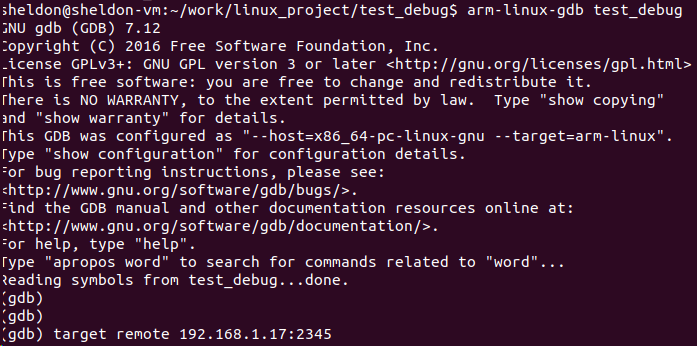
然后便可使用gdb命令来远程控制程序运行进行调试:
示例①:main函数入口打个断点,然后继续运行:

示例②:在代码的31行处打断点,然后继续运行:

示例③:进入函数A2执行C(p),然后继续进入函数C到*p = 0x12(此时该语句还未执行),打印*p的随机值为33620,再继续执行赋值操作后打印值为赋值的0x12即十进制18:
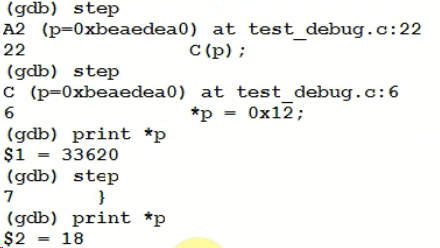
更详细的使用方法可参考如下指令自行调试:
|
命令 |
命令缩写 |
命令说明 |
|
list |
l |
显示多行源代码 |
|
break |
b |
设置断点,程序运行到断点的位置会停下来 |
|
info |
i |
描述程序的状态 |
|
run |
r |
开始运行程序 |
|
display |
disp |
跟踪查看某个变量,每次停下来都显示它的值 |
|
step |
s |
执行下一条语句,如果该语句为函数调用,则进入函数执行其中的第一条语句 |
|
next |
n |
执行下一条语句,如果该语句为函数调用,不会进入函数内部执行(即不会一步步地调试函数内部语句) |
|
|
p |
打印内部变量值 |
|
continue |
c |
继续程序的运行,直到遇到下一个断点 |
|
set var name=v |
|
设置变量的值 |
|
start |
st |
开始执行程序,在main函数的第一条语句前面停下来 |
|
file |
|
装入需要调试的程序 |
|
kill |
k |
终止正在调试的程序 |
|
watch |
|
监视变量值的变化 |
|
backtrace |
bt |
产看函数调用信息(堆栈) |
|
frame |
f |
查看栈帧 |
|
quit |
q |
退出GDB环境 |
后面运行到操纵空指针处便打印了相关异常信息,这样就能大致定位出具体哪条语句处出现问题:
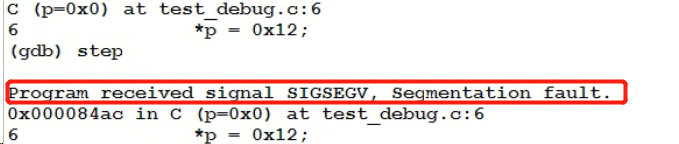
四.另一种调试方法(非单步调试):
让程序在开发板上直接运行,当它发生错误时,令它产生core dump文件,然后使用gdb根据core dump文件找到发生错误的地方,具体步骤如下:
(1)在ARM板上进行如下操纵:
ulimit -c unlimited //一般Linux系统不会产生core dump文件(默认大小0),所以需要对core文件重新设置大小 ./test_debug //程序出错时会在当前目录下生成名为core的文件
如下就是产生了core文件:

(2)将core文件复制到PC上进行如下操纵:
/bin/arm-linux-gdb ./test_debug ./core
执行后便可看到程序终止的信息并提示了具体出错位置:

另外也可以通过 bt 指令打印函数调用信息(堆栈) main->A->B->C,然后到第6行异常终止:

以上便是gdb调试的一般方法,更灵活的操作技巧需要多参考相关资料加以实践~
-end-